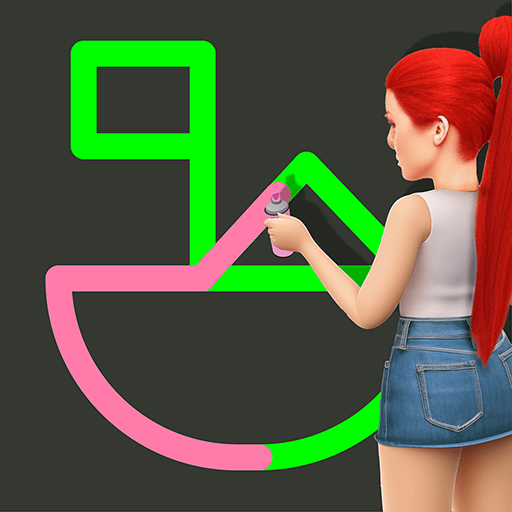Jardin des Mots : Jeu de lettres est un jeu littéraire développé par IsCool Entertainment. Pour une expérience de jeu immersive, l’app player BlueStacks est la meilleure plateforme pour jouer à ce jeu Android sur votre PC ou Mac.
Affinez votre vocabulaire, travaillez votre orthographe et stimulez votre mémoire en jouant à Jardin des Mots : Jeu de lettres sur PC avec BlueStacks. Découvrez un jeu littéraire qui vous invite à résoudre des puzzles en trouvant la bonne séquence de lettres pour former les mots manquants !
Un jeu de lettres avec plus de 8000 niveaux !
- Vous n’aurez pas le temps de vous ennuyer en résolvant les nombreux puzzles sous forme de mots-croisés dans Jardin des Mots : Jeu de lettres !
- Découvrez la sélection de lettres présentées sous forme de cercle et choisissez celles dont vous avez besoin pour créer des mots ;
- Trouvez toutes les combinaisons possibles avec les lettres et variez l’ordre de départ pour en découvrir encore plus ;
- Découvrez un jeu simple aux bienfaits non négligeables qui vous transformera en un expert de l’orthographe dans l’une des 7 langues disponibles !
Travaillez votre vocabulaire en toute simplicité :
- Résolvez tous les puzzles, venez à bout de tous les mots-croisés et continuez de progresser avec des parties de 10 minutes chaque jour ;
- Jouez en mode hors ligne pour évoluer à votre rythme et sans pression ;
- Testez le « Mot du Jour » pour étendre votre vocabulaire dans un contexte ludique ;
- Profitez des indices et des divers bonus pour continuer d’évoluer
Avec plus de 8000 niveaux et 7 langues différentes, jouez à Jardin des Mots : Jeu de lettres sur PC avec BlueStacks et travaillez votre vocabulaire en toute sérénité.